Googleビジネスプロフィールでオーナー確認するメリットとデメリットは?

「Googleマップにお店が掲載されてるし、オーナー確認はしなくても良いのでは?」「そもそもGoogleビジネスプロフィールって?」という方もいらっしゃるのではないでしょうか。
最初に結論をいってしまうと、オーナー確認は絶対にした方がよいです!この記事では、Googleビジネスプロフィールオーナー登録をするとどんなメリットとデメリットがあるのかを紹介します。
Googleビジネスプロフィールでオーナー確認をするメリット

Googleビジネスプロフィールで、オーナー確認をするメリットはたくさんあるので、ひとつずつ紹介していきます!ちなみにGoogleビジネスプロフィールとは、Googleマップに掲載されている情報とイコールで考えて頂いて問題ございません。
Googleビジネスプロフィールとは、Googleマップに掲載されているお店の情報を修正、更新ができる無料ツールのことをいいます。
お店の正しい情報を自分で更新ができる
お店の正しい情報を更新できるなんて当たり前じゃないか!って思われるかもしれません。
この「正しい」というのが曲者で、Googleビジネスプロフィールは実はお店とは関係のない第三者がお店の情報を修正、更新をすることができるのです。
例えば本来なら定休日だけど、祝日だから営業するというようなパターンってあったりしますよね。ですが、Googleマップ上では定休日になっていることがあります。逆もしかりで、本当は定休日なのにGoogleマップでは営業日になっていることもあるでしょう。
このように正しい情報が掲載されていないことで、新しいお客様の集客を逃してしまう可能性だけではなく、せっかくお店に行ったのに定休日だったと自分が知らないところで、お店のイメージが落ちてしまうことがあります。
Googleビジネスプロフィールでオーナー確認をすると、これらの正しい情報を自分で更新することができるようになります。
ここでは一例で営業時間を紹介しましたが、下記のような情報を編集できます。
- ビジネス名(店舗名や企業名)
- ビジネスカテゴリ(業種など)
- 住所(店舗や企業の住所で、非表示も可能)
- 営業時間(特別営業時間の設定も可能)
- 電話(複数登録可能)
- ウェブサイト
- 属性(お店のサービスを選択)
- 写真(お店の外観や内観など)
- ビジネス情報(お店や企業の紹介文)
- メニューやサービス情報
投稿機能を使用して最新情報やクーポン情報の発進ができる
Googleマップでは、お店の最新情報やクーポン情報、商品情報などを投稿することができる機能があります。この機能を使用することで、Googleマップの検索に引っ掛かりやすくなったりして、露出度がアップすることができます。
さらに、クーポン情報なども発進することで、Googleマップを見た方の来店意欲を向上させることも可能でしょう。この投稿機能も、Googleビジネスプロフィールでオーナー確認をすると使用できるようになります。
お店の写真を投稿できる
お店の外観や内観、サービスの写真をGoogleビジネスプロフィールでは投稿することができます。
また、写真を一覧上で表示するだけではなく、お店の看板となるカバー画像やロゴ画像も投稿することが可能です。
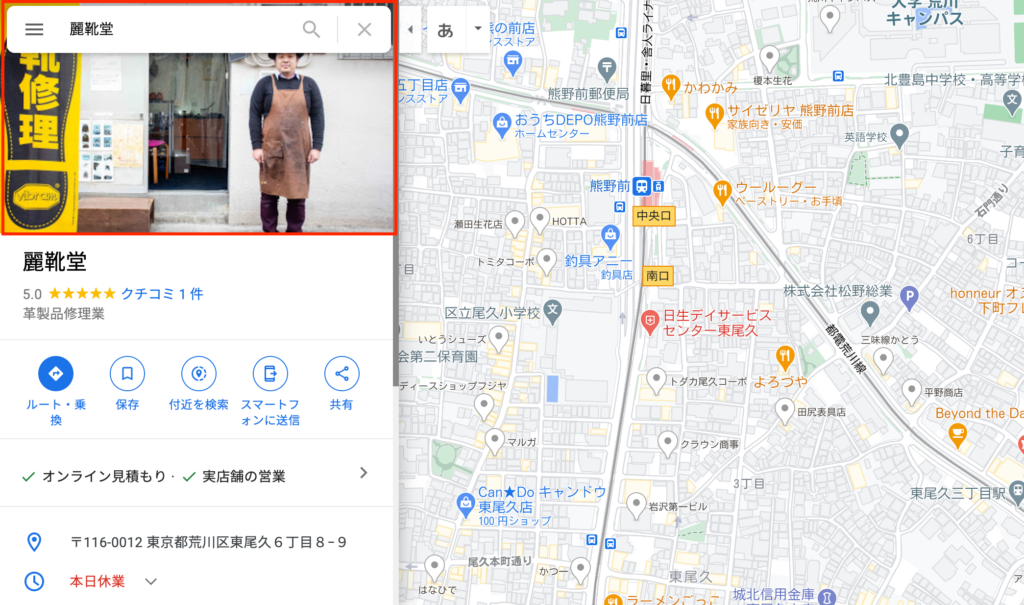
上記で赤枠で囲まれている箇所がカバー画像です。カバー画像やロゴ画像は投稿したからといって必ず採用されるわけではありませんが、お店のメイン画像になる部分なのでできる限りキレイな写真をアップしたいところですよね。
カバー画像などを投稿していない場合は、Googleストリートビューの画像やユーザーが投稿した画像が表示されることが多いです。
クチコミに返信ができる
Googleマップには、ユーザーがクチコミを投稿する機能があります。
Googleビジネスプロフィールでオーナー確認が完了していると、そのクチコミに対して返信をすることが可能になります。
すべてが良いクチコミであれば問題はありませんが、例えば他のお店と間違えてクレームのような内容を投稿されてしまう可能性もあります。このようなクチコミに対して、「当店ではそのようなサービスを提供しておりません。他の店舗様とお間違いになっていないでしょうか?」などの誤解を解くような返信をしないと、そのクチコミを見た別のユーザーが誤解してしまう可能性もあります。
また、クチコミは良い悪い関係なく、お客様が投稿してくださったリアルな声なので、真摯に返信をすることで、お店の高感度をアップすることが可能になるでしょう。
Googleマップに掲載された店舗情報のアクセス数などが分かる
Googleビジネスプロフィールには、「インサイト」というGoogleマップで自分の店舗がどれくらいの方に閲覧されたのか、Googleマップからどれくらいの方がホームページに遷移してくれたのかなどを見ることができる機能があります。
また、ユーザーがどのようなキーワードでGoogleマップの情報に届いたのかも分かったりします。このデータを見ることで、集客につなげるためにどのような情報を発進するべきかが分かるようになるでしょう。
Googleビジネスプロフィールでオーナー確認をするデメリット
Googleビジネスプロフィールに登録するメリットは数多くありますが、デメリットは実はそこまでありません。ですが、あえてデメリットとするなら下記のようなことが考えられます。
Googleビジネスプロフィールを運用しないといけない
Googleビジネスプロフィールで集客できるようにするには、運用をしっかりしないといけません。
本業以外にも、複数のSNSやポータルサイトの運用をしていてすでに大変な思いをしている方にとっては、さらにGoogleビジネスプロフィールの運用もしないといけないというのは負担に感じることでしょう。
ただ、GoogleビジネスプロフィールはSNSなどに比べたら運用は軽くすむと思うので、負担はそこまで大きくないかと思います。
Googleビジネスプロフィールのアカウントを乗っ取られる可能性がある
知らないアカウトから、「オーナー権限のリクエスト」が届く可能性があります。そのまま放置してしまったり、リクエストを許可してしまうと乗っ取られてしまう可能性があります。
もし知らないアカウントから、リクエストが届いた場合は必ず「リクエストを拒否」してください。また、わからないからと放置しておくと、そのままアカウントを乗っ取られてしまう可能性があります。「オーナー権限のリクエスト」が届いたら必ず拒否をしましょう。
このような状況になったときに一番大切なことは、Googleビジネスプロフィールに登録したメールを常に確認できるようにすることです。届いたことにも気付かないというのが一番のリスクなので、メール確認は必ずできるようにしておきましょう。
Googleビジネスプロフィールでオーナー確認をする方法
今回は、Googleビジネスプロフィールにすでにお店の情報が掲載されているが、オーナー確認が完了していないケースを紹介します。もしGoogleマップにお店情報がない場合は、まだGoogleビジネスプロフィールに店舗情報が登録されていないということです。その場合は、下記の記事を読んでGoogleビジネスプロフィールに店舗情報を登録するところから初めてください。

STEP1:Googleマップ上でお店の情報が掲載されているか確認
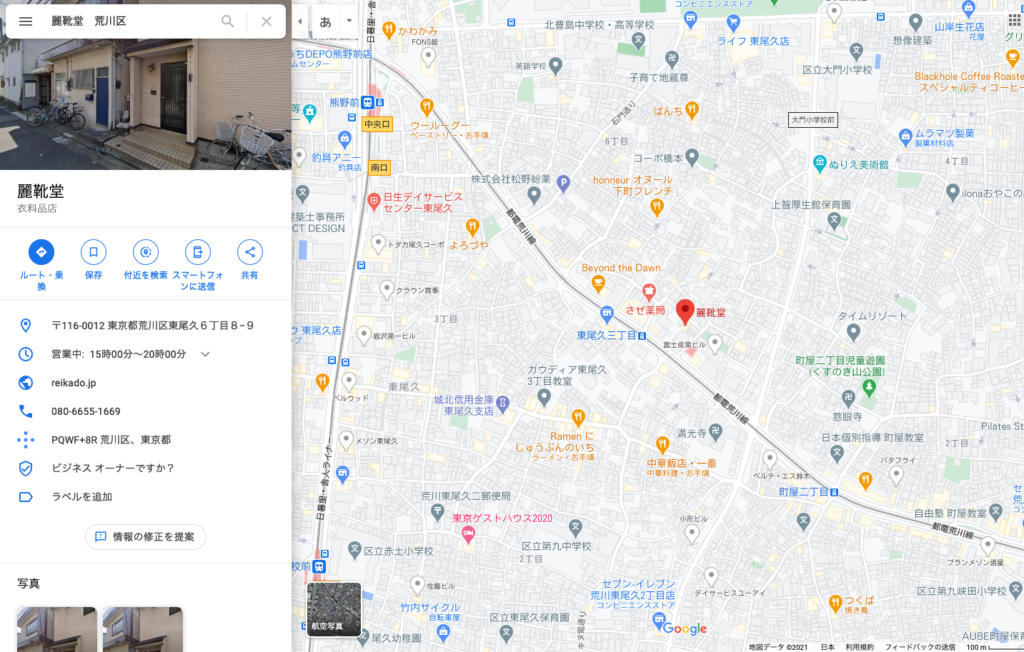
まずは、Googleマップでお店の名前を検索して、情報が掲載されているか確認しましょう。Googleマップにお店の情報が掲載されていたら、Googleビジネスプロフィールに登録されているということになります。
自分では登録していないのに、Googleマップになんで表示されているか不思議ですよね。これは2つの可能性が考えられます。
- Googleがホームページなどの情報を収集して自動て登録
- 第三者が代理で登録
もし、この時点でお店の情報が掲載されていない場合は、Googleビジネスプロフィールに情報が登録されていないので、下記の記事を参考にして店舗情報を登録してください。

STEP2:「ビジネスオーナーですか?」を選択
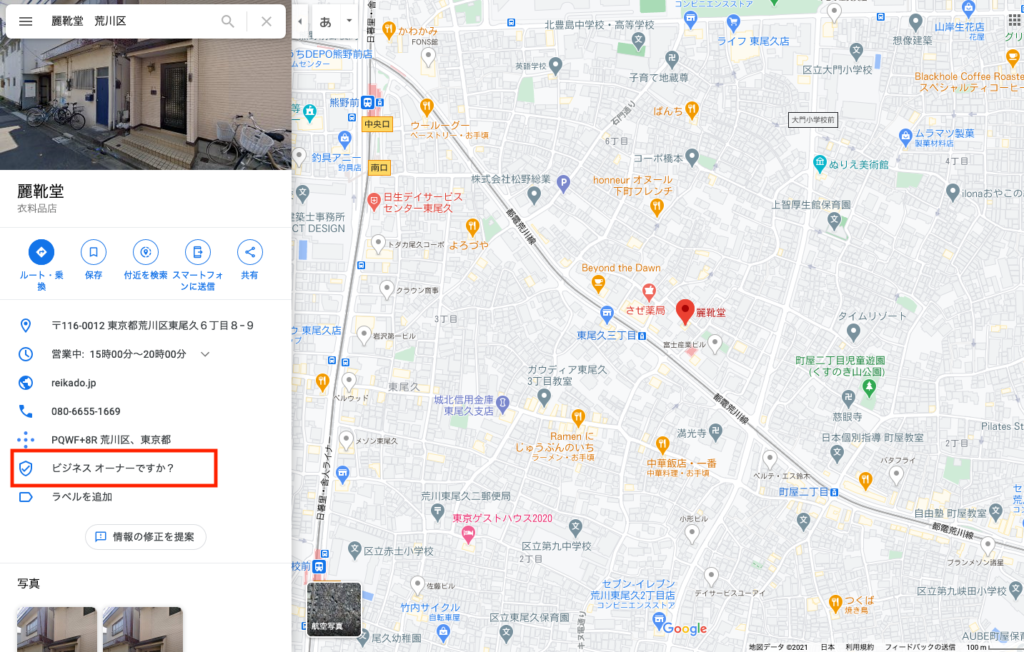
Googleマップに登録されている店舗情報を開くと、「ビジネスオーナーですか?」という記載があるので、カーソルを合わせてクリックしてください。
STEP3:Googleビジネスプロフィールを管理するGoogleアカウントを確認
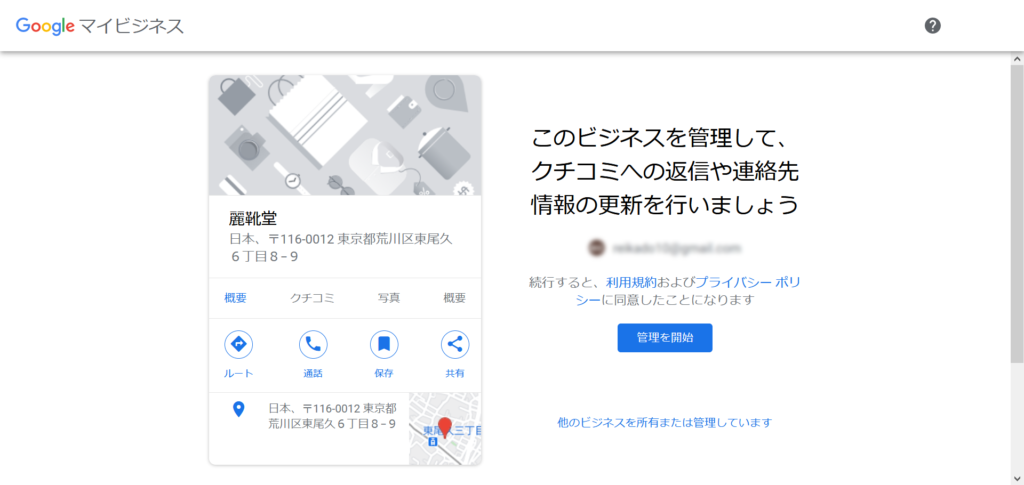
Googleビジネスプロフィールを管理するには、Googleアカウントが必要になります。
現在ログインしているGoogleアカウントが表示されるので、このアカウントで管理をする場合は「管理を開始」をクリックしてください。
また、Googleアカウントをまだお持ちでない方は、下記から取得してください。
STEP4:Googleビジネスプロフィールの最新情報を入手するか選択
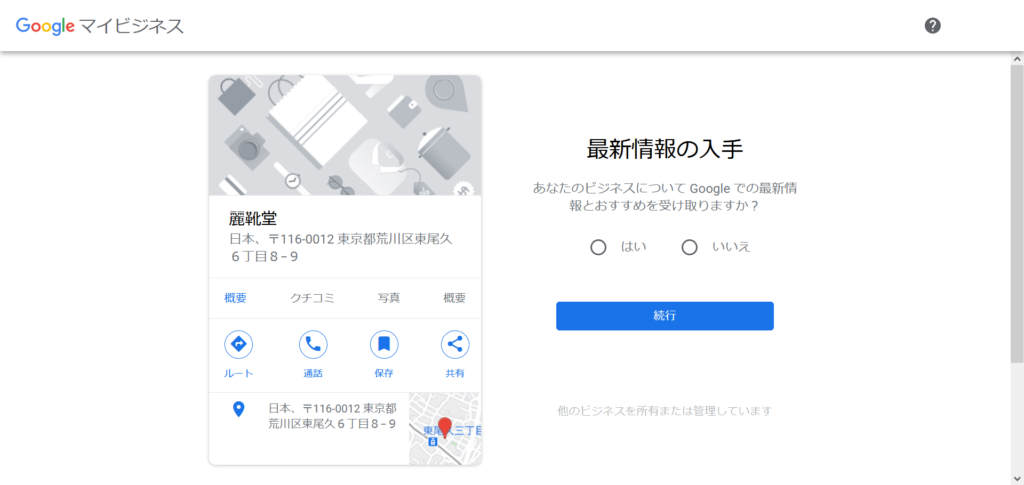
最新情報とは、簡単にいってしまうと「Googleからのメルマガを受信しますか?」ということです。もし必要がなければ、「いいえ」を選択しても問題はありません。常に情報をキャッチアップして、更新していきたい!という方は「はい」を選択しましょう。
STEP5:オーナー確認をする方法を選択
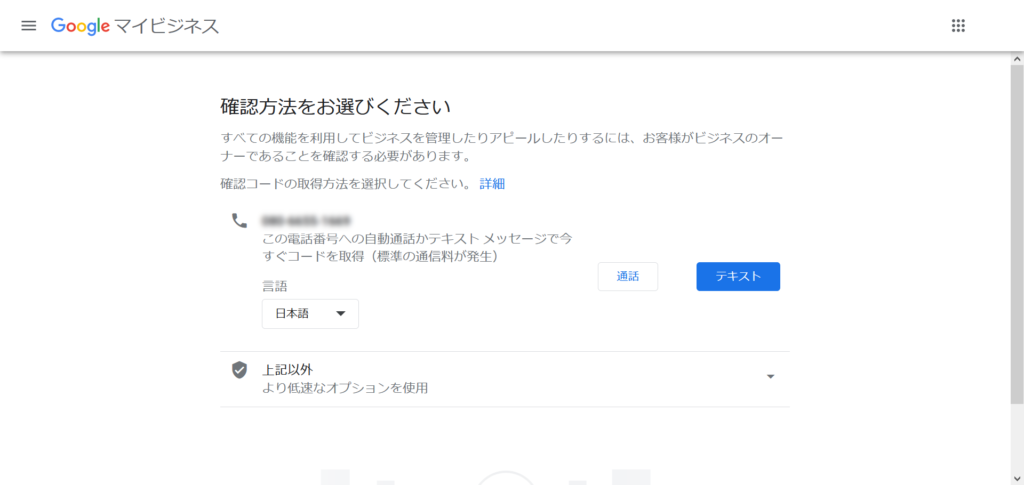
Googleビジネスプロフィールに電話番号がすでに掲載されている場合は、「通話」による方法が一番早くオーナー確認をすることができます。他には「テキスト」や「Eメール」、「ハガキ」を選択することができます。それぞれの内容は下記を参考にしてください。
- 通話でのオーナー確認:通話をクリックすると、Googleビジネスプロフィールに登録されている電話番号宛にGoogleから着信がきます。自動音声で「確認コード」が流れてくるので、そのコードを入力してください。もし間違えてしまうと、通話による確認ができなくなるので、確認コードの入力は慎重に行ってください。
- テキストでのオーナー確認:テキストを選択すると、電話番号に「確認コード」がテキストメッセージで送信されてきます。SMSの受信が可能な番号のみが使用することができる、オーナー確認の方法です。
- Eメールでのオーナー確認:Googleビジネスプロフィールに登録されたメールアドレス宛に確認コードが送信送信されます。
- ハガキでのオーナー確認:申請をしてから2週間から19日くらいで「確認コード」が記載されたハガキがGoogleから届きます。(状況によっては1ヶ月ほど時間がかかる場合があるようです)
STEP6:確認コードを入力
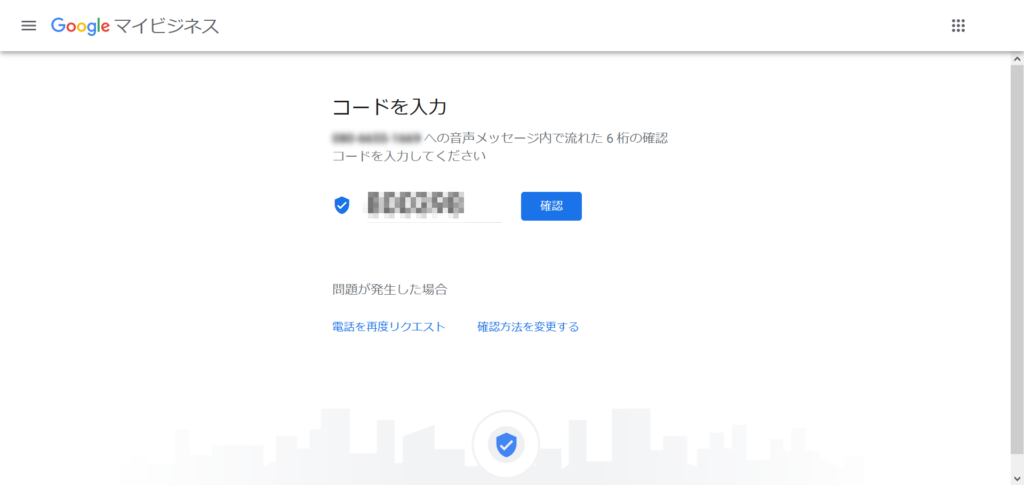
6桁の確認コードを入力してください。
入力が完了したら、「確認」をクリックします。
STEP7:Googleビジネスプロフィールのオーナー確認の完了
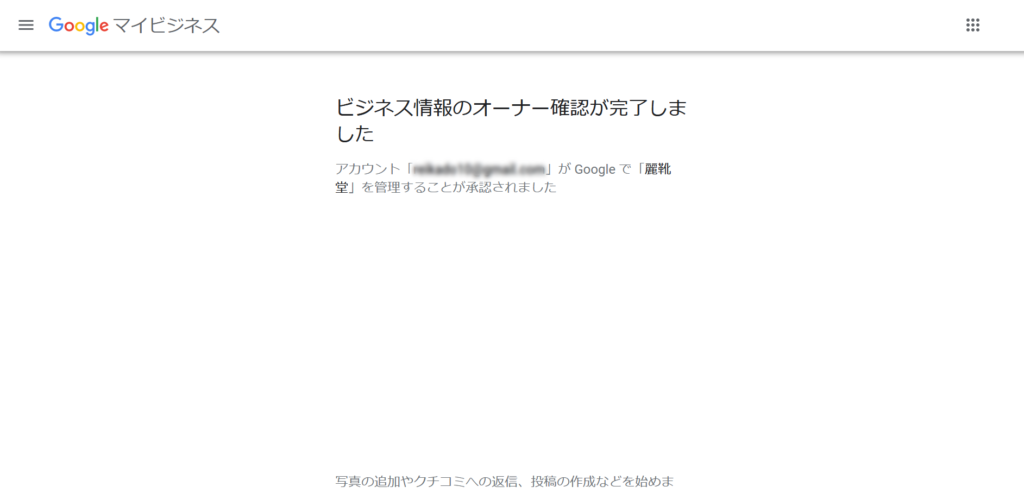
上記の画面になったら、Googleビジネスプロフィールのオーナー確認が完了です!
Googleビジネスプロフィールから、管理画面にログインしましょう!
まとめ
Googleビジネスプロフィールのメリットとデメリット、そしてオーナー登録する方法を紹介しました。Googleビジネスプロフィールは、新しいお客様との接点を持つことができるメリットが多い無料ツールです。お店のPRを頑張りたいと思っている方はぜひGoogleビジネスプロフィールに情報を掲載して、オーナー確認まで済ませてください。
.png)